2024年win10蓝牙驱动怎么安装 win10蓝牙驱动安装教程
Win10蓝牙驱动安装完整指南
本教程将指导您如何在win10系统中成功安装蓝牙驱动程序。
打开设备管理器:: 右键点击“此电脑”,选择“管理”,然后点击“设备管理器”。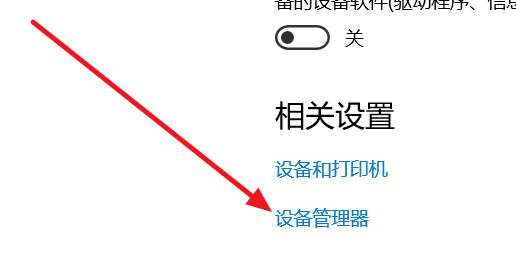

手动安装驱动:: 不要选择自动搜索驱动,点击“浏览我的电脑以查找驱动程序”。 请提前从您的笔记本电脑官方网站下载并解压蓝牙驱动程序。
选择驱动程序:: 选择“让我从计算机上的可用驱动程序列表中选取”。
绕过驱动程序签名验证 (如果需要):: Windows 10通常需要驱动程序签名验证。如果遇到安装失败,您可能需要临时禁用驱动程序签名强制。 请在网上搜索“Windows 10 禁用驱动程序签名强制” 获取详细步骤。
选择驱动程序文件:: 点击“从磁盘安装”,浏览到您已解压的蓝牙驱动程序文件夹。
选择INF文件:: 选择文件夹中扩展名为“.inf”的驱动程序安装文件。
安装完成及故障排除:: 等待驱动程序安装完成。如果安装失败或蓝牙设备无法检测到,请尝试以下方法:
检查驱动程序版本:: 确保您下载的驱动程序与您的Win10系统版本兼容。 尝试其他驱动版本:: 尝试下载其他版本的蓝牙驱动程序。 使用驱动管理软件:: 使用专业的驱动程序管理软件,例如Driver Easy,来自动更新或修复驱动程序。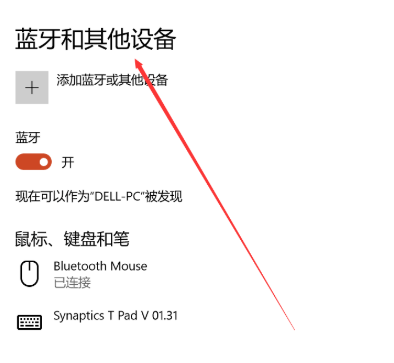
通过以上步骤,您应该能够成功安装Win10蓝牙驱动程序。 如有任何疑问,请参考您的电脑厂商提供的支持文档。
文章版权声明:除非注明,否则均为泥小猴系统网网络收集而来,如有任何问题请联系站长。

